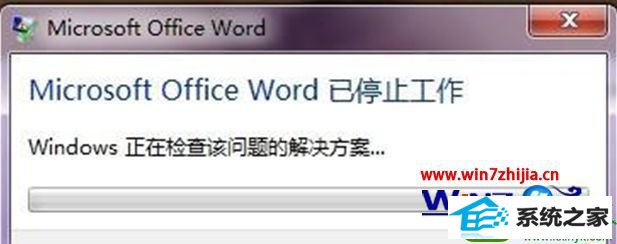
方法一、
1、按“win+R”打开“运行”窗口,输入“regedit”命令后进入注册表编辑器
2、在打开的注册表编辑器中,依次 展开以下注册项 HKEY_CURREnT_UsER/software/Microsoft/office/14.0/word与 HKEY_LoCAL_MACHinE/soFTwARE/Microsoft/office/word/Addins;
3、将上面两个文件夹word和addins进行重命名,命名为word2,addins命名为addins2,保存后退出注册表即可。
方法二、
首先在win10系统桌面上双击“计算机”图标,打开计算后点击右上方的搜索框,如果是oFFiCE 2007版本的输入为“normal.dotx”,如果是oFFiCE 2003版本的为“normal.dot”进行自动搜寻名称包含“normal.dotx”或“normal.dot”的文件,搜索的结果可能有很多相似的文件,找到“C:/Users/Administrator/Appdata/Roaming/Microsoft/Templates”这个路径下面的“normal.dotx”或“normal.dot”的文件,然后将其删除即可。
方法三、
1、首先将所有office相关程序先关闭掉,然后按“win+R”打开“运行”窗口,输入“regedit”命令后进入注册表编辑器;
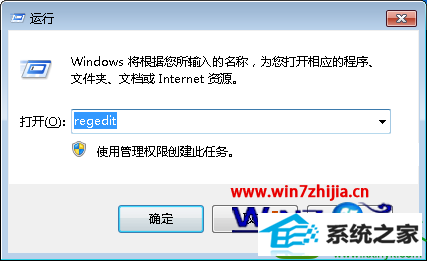
2、在打开的注册表编辑器中,依次展开以下注册项HKEY_CURREnT_UsER/software/Microsoft/office/14.0/word与 HKEY_LoCAL_MACHinE/soFTwARE /Microsoft/office/word/Addins;
3、然后将上述两个文件夹word和addins进行重命名,word命名为word1 ,addins命名为addins1,保存后退出注册表即可。
上面就是关于win1032位旗舰版系统中打开word显示“word已停止工作”的解决方案,有遇到一样问题的朋友们可以根据上面的3个方法进行解决吧,希望能够帮助大家解决这个问题